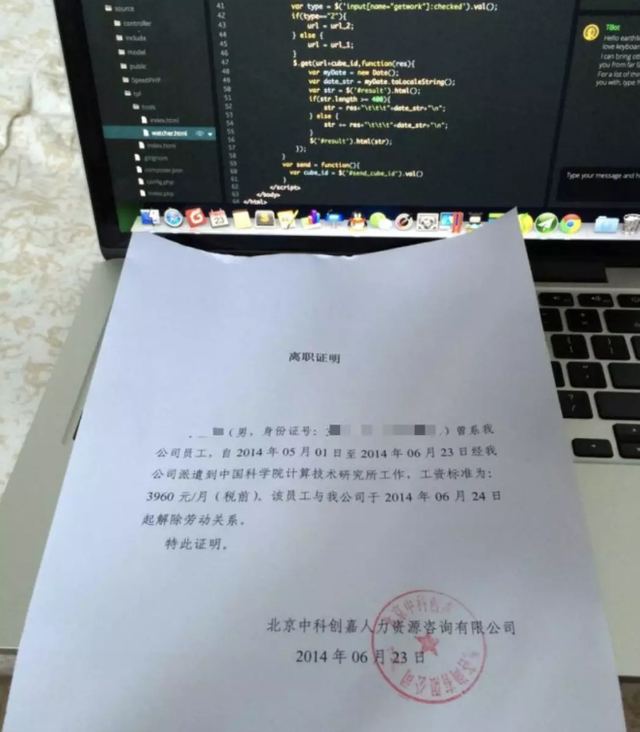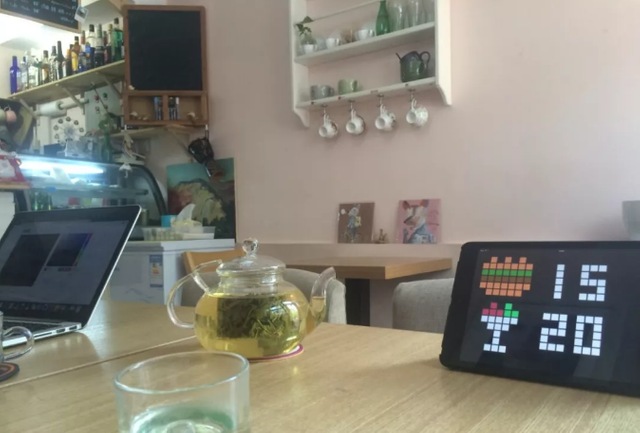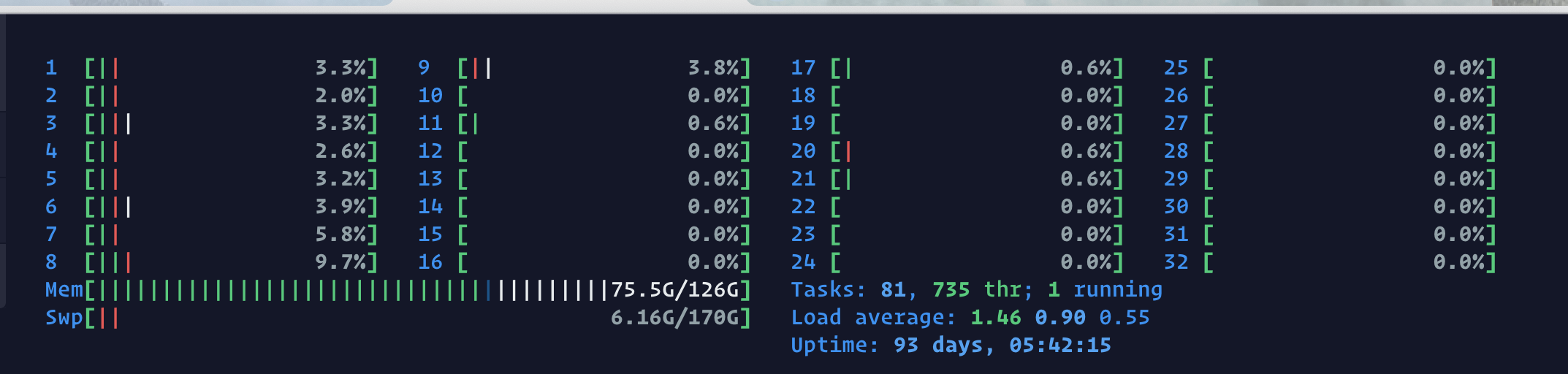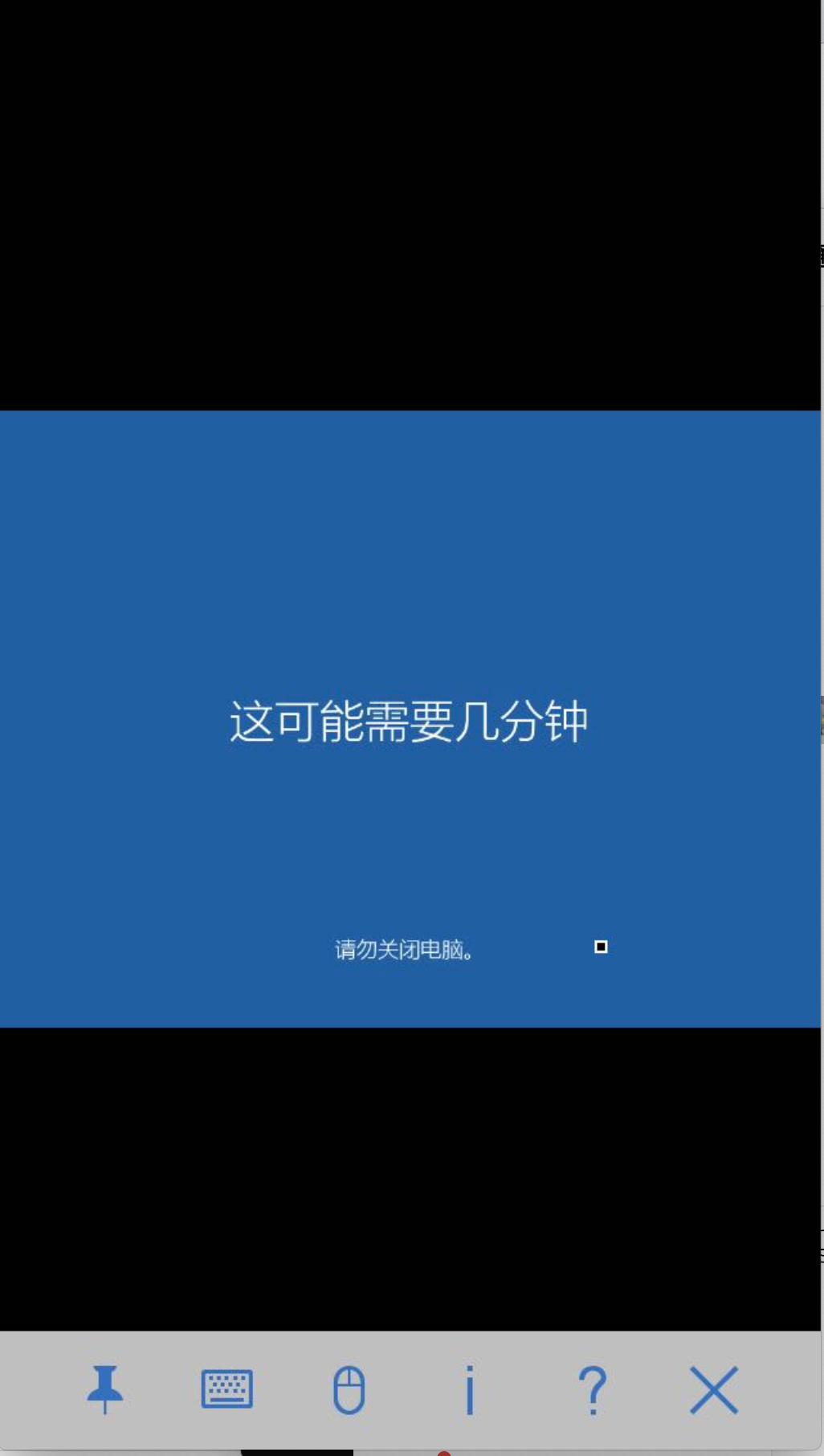最近接了一个运维 cybex 节点的任务,过程甚是坎坷。首先,我的客户提供的服务器上有一个在运行的 eos 侧链节点,其次,cybex 节点的搭建,官方要求要做严格的防火墙设置,即入站规则中只允许指定的 IP 访问本地的指定端口,出站规则中只允许本地访问指定IP的指定端口。
这样就防火墙要求就有些棘手了。由于目前服务器上的 eos 侧链节点并没有什么防火墙配置,所以要是把 cybex 的出站白名单机制做上了,eos 侧链要想正常工作,也需要配置一份出站白名单,否则 eos 侧链节点将拿不到其他节点的同步数据了。
思前想后,觉得可以把 cybex 节点使用 docker 容器运行,这样 cybex 节点就有独立的 IP 和隔离的环境了,我只需要在宿主机,使用 cybex 容器的 IP 作为标示来过滤进出站数据包即可。
思路定下来后,开始准备实施。
由于宿主机操作系统是 CentOS7 ,也就是系统默认安装的是 Firewalld 。经过一番学习,写出了入站规则,如下:
1 2 firewall-cmd --zone=public --add-rich-rule 'rule family="ipv4" source address="IP1" forward-port port="5000" protocol="tcp" to-port="5000" to-addr="172.20.0.2"' --permanent firewall-cmd --zone=public --add-rich-rule 'rule family="ipv4" source address="IP2" destination address="172.20.0.2" accept' --permanent
以上只是规则的一部分,重复语法的规则就不再写了。入站主要是两种规则,一种规则是指定来源IP,访问指定端口,就像第一条,来源 IP 是IP1,访问宿主机 5000 端口,直接转发到容器 172.20.0.2 的 5000 端口,即这是一条 FORWARD 链的规则。另外一种规则就是指定来源 IP 可以访问容器的所有端口,即这是一条 INPUT 链的规则。
这里需要注意,由于我们需要容器的高度隔离,所以,在启动容器的时候,就不再使用 -p 参数来绑定端口了。原因我们通过 iptables -L FORWORD --line-number 可以看到如下信息,
1 2 3 4 5 6 7 8 9 10 11 12 13 14 15 16 17 18 19 20 21 22 23 24 25 26 [root@li1677-102 ~]# iptables -L FORWARD --line-number Chain FORWARD (policy ACCEPT) num target prot opt source destination 1 DOCKER-USER all -- anywhere anywhere 2 DOCKER-ISOLATION-STAGE-1 all -- anywhere anywhere 3 ACCEPT all -- anywhere anywhere ctstate RELATED,ESTABLISHED 4 DOCKER all -- anywhere anywhere 5 ACCEPT all -- anywhere anywhere 6 ACCEPT all -- anywhere anywhere 7 ACCEPT all -- anywhere anywhere ctstate RELATED,ESTABLISHED 8 DOCKER all -- anywhere anywhere 9 ACCEPT all -- anywhere anywhere 10 ACCEPT all -- anywhere anywhere 11 ACCEPT all -- anywhere anywhere ctstate RELATED,ESTABLISHED 12 DOCKER all -- anywhere anywhere 13 ACCEPT all -- anywhere anywhere 14 ACCEPT all -- anywhere anywhere 15 ACCEPT all -- anywhere anywhere ctstate RELATED,ESTABLISHED 16 ACCEPT all -- anywhere anywhere 17 FORWARD_direct all -- anywhere anywhere 18 FORWARD_IN_ZONES_SOURCE all -- anywhere anywhere 19 FORWARD_IN_ZONES all -- anywhere anywhere 20 FORWARD_OUT_ZONES_SOURCE all -- anywhere anywhere 21 FORWARD_OUT_ZONES all -- anywhere anywhere 22 DROP all -- anywhere anywhere ctstate INVALID 23 REJECT all -- anywhere anywhere reject-with icmp-host-prohibited
结合 iptables 的结构流程图(http://www.zsythink.net/archives/1199/ ),
所有 Docker 容器的流量都是通过 FORWARD 链转发的,我们能看到上面第1\2\4\8\12行都是 Docker 产生的自定义链,并且通过 Docker 的官方文档了解到,官方不建议用户去修改 DOCKER 命名的自定义链,而是把需要增加的自定义内容放到 DOCKER-USER 这个自定义链中。而我们平时启动容器的时候,使用 -p 参数的时候,其实是把过滤规则写入了 DOCKER 链中。这就意味着,使用 -p 参数设置的转发过滤规则的优先级最高,无法用 Firewalld 来限制(17–21行是 Firewalld 产生的自定义链)。这也是我最初尝试的方案,用 -p 把容器端口映射到宿主机,然后再在宿主机配置端口策略,这个方法是不行的 !
写完入站规则后,也想用入站的规则改一下成出站规则,发现 Firewalld 的 rich rules 无法做到(至少目前我是绕不出来)。于是继续看文档,发现 Firewalld 有一个 –direct 的参数可以直接使用 iptables 的语法来写入规则到 iptables 中。
又经过若干时间的学习和本地虚拟机实验,最终总结出的出站规则如下:
1 2 3 firewall-cmd --permanent --direct --add-rule ipv4 filter DOCKER-USER 0 -p tcp -s 172.20.0.2 -d IP1 --dport 5000 -j ACCEPT firewall-cmd --permanent --direct --add-rule ipv4 filter DOCKER-USER 0 -s 172.20.0.2 -d IP2 -j ACCEPT firewall-cmd --permanent --direct --add-rule ipv4 filter DOCKER-USER 0 -s 172.20.0.2 -j REJECT
同样,这里也是捡出来关键的几条来展示。
这里就涉及到刚才说的,如果你要添加针对 Docker 的防火墙规则,就要把规则写入到 DOCKER-USER 中,因为 DOCKER-USER 的优先级最高。这几条规则的思路就是写出要放行的是哪些,然后最后把其他的所有的 出站数据都禁掉。
这个地方,我踩到了一个还没有填的坑。
由于 Docker 和 Firewalld 都是通过修改 iptables 来实现其相应的功能的。而 Docker 的 DOCKER-USER 链 Firewalld 无法管理。具体表现就是上面的规则,你执行后,由于加了 --permanent 参数,需要重载配置才能生效,但是重载配置的时候,会报错,并且新增配置并不能生效。
经过两天的搜索,最终找到了一个临时的解决方案( https://github.com/moby/moby/issues/35043#issuecomment-356036671 ) 。
这个方案的原理大概是这样的:Docker 启动的时候会去检查有没有 DOCKER-USER 链,如果没有就创建一个,如果有就不再操作了,只是检查该链的最后,是不是放行所有规则。由于 Docker 的这个特性,那么我们就手动删掉 DOCKER-USER 链,用 Firewalld 来创建并管理这个链,这样并不影响 Docker 的正常使用,且 Firewalld 也可以正常重启或者重载配置。
1 2 3 4 5 6 7 8 # Removing DOCKER-USER CHAIN (it won't exist at first) firewall-cmd --permanent --direct --remove-chain ipv4 filter DOCKER-USER # Flush rules from DOCKER-USER chain (again, these won't exist at first; firewalld seems to remember these even if the chain is gone) firewall-cmd --permanent --direct --remove-rules ipv4 filter DOCKER-USER # Add the DOCKER-USER chain to firewalld firewall-cmd --permanent --direct --add-chain ipv4 filter DOCKER-USER
所以,先执行上面这三条命令,用 Firewalld 重建 DOCKER-USER 链,然后再执行写好的出站规则,重载配置。进入容器测试了下,出站规则生效了。
到这里,我本来以为已经完美配置结束了。正要欢呼的时候,cybex 那边的技术小哥说,我的 5000 端口为啥不通?
WTF?!
考虑了下,感觉应该是后加的出站规则影响了入站规则。我也用 nc -zv server_ip 5000 测试了下,发现会一直卡到连接超时。我猜测可能是 firewall-cmd --permanent --direct --add-rule ipv4 filter DOCKER-USER 0 -s 172.20.0.2 -j REJECT 这条规则影响的,于是手动删除掉这条规则,再用 nc 测试就正常了。
思考了下,这个过程应该是,白名单中的外部主机向我的服务器的 5000 端口发送了握手包要建立连接,而外部主机肯定是系统随机了一个高位的端口来连接我的 5000 端口,虽然入站规则符合了,但是我回应给他的握手包却不符合我设置的出站规则,导致握手不成功。
这个思路确定后,就继续去翻 iptables 的教程,去看看这种关联性的数据包怎么处理。最终还真让我发现了,http://www.zsythink.net/archives/1597
也就是,我可以在出站规则中先加上放行这些 state 的数据包的规则,所以修改后的出站规则如下:
1 2 3 firewall-cmd --permanent --direct --add-rule ipv4 filter DOCKER-USER 0 -m state --state RELATED,ESTABLISHED -j ACCEPT firewall-cmd --permanent --direct --add-rule ipv4 filter DOCKER-USER 0 -s 172.20.0.2 -d IP2 -j ACCEPT firewall-cmd --permanent --direct --add-rule ipv4 filter DOCKER-USER 0 -s 172.20.0.2 -j REJECT
这样配置后,再测试,所有配置都已达到预期,完工!
这里再补充下这种出站策略对于节点的保护的意义。
很早之前,还是 webshell 盛行的时代,有见过类似这样配置的主机。由于 webshell 的运行权限一般不是 Administrator 或者 root ,所以入侵者通过 web 网站拿到 webshell 后的权限比较低,会想通过上传本地溢出漏洞代码的方式,拿到最高权限。而有时候,管理员会配置上传文件的大小或者扩展名,所以直接通过 webshell 上传是受限的,所以入侵者想到了一个曲线救国的方案,就是用 webshell 指定一个下载路径,让服务器自己去指定的下载路径下载溢出漏洞的执行代码。这时候出站规则就排上用途了,如果管理员配置了禁止所有出站链接,除了 RELATED,ESTABLISHED 这样的数据包外,那么入侵者的这个方案就不可行了。另外还有就是如果入侵者通过 webshell 成功上传了被动链接式的木马程序,出站规则一样可以拦截掉。
这就是我之前对于出站规则的理解,就是防止内鬼从外部获取数据。
但是这次这种分布式节点,为什么还要这么设置呢?在咨询了 @abit 后豁然开朗。那就是这种配置,可以避免自己服务器的 IP 暴露给不信任的节点。不过我还是觉得这种规则的必要性并不是很强。